Zorin OS é, sem dúvida, uma das mais belas distribuições Linux por aí. Baseado no Ubuntu LTS, ele oferece aos usuários uma experiência semelhante ao Windows (não limitado a) em um pacote completo.
No entanto, faltava uma maneira perfeita de atualizar.
Em um anúncio recente, o pessoal por trás do Zorin OS revelou um novo aplicativo atualizador para lidar com todas as atualizações do sistema operacional, finalmente!
Então, sem mais delongas, vamos analisar brevemente.
Zorin OS Updater: Impressões Iniciais

A chegada do Zorin OS Updater foi muito boa, visto que os devs receberam muitos pedidos de usuários ao longo dos anos para uma solução única como esta.
Anteriormente, os usuários que quisessem mudar para uma versão mais recente ou alterar a variante teriam que fazer uma reinstalação completa do Zorin OS e tinham que configurar seu sistema do zero.
Bem, não mais!
O aplicativo Zorin OS Updater é uma solução limpa que permite aos usuários executar atualizações de versão principal ou variantes sem esforço sem precisar de uma instalação limpa do Zorin OS.
Por exemplo: Digamos que você esteja no Zorin OS 15 Core; você pode usar este aplicativo para atualizar para o Zorin OS 16 Core ou até mesmo Zorin OS 16 Pro.
Vamos ver o aplicativo atualizador e como ele funciona. Também mostramos como usá-lo brevemente na seção inferior deste artigo.
Quando você inicia o aplicativo, é mostrada uma página com a versão/variante atual da instalação do Zorin OS e uma lista de atualizações disponíveis.
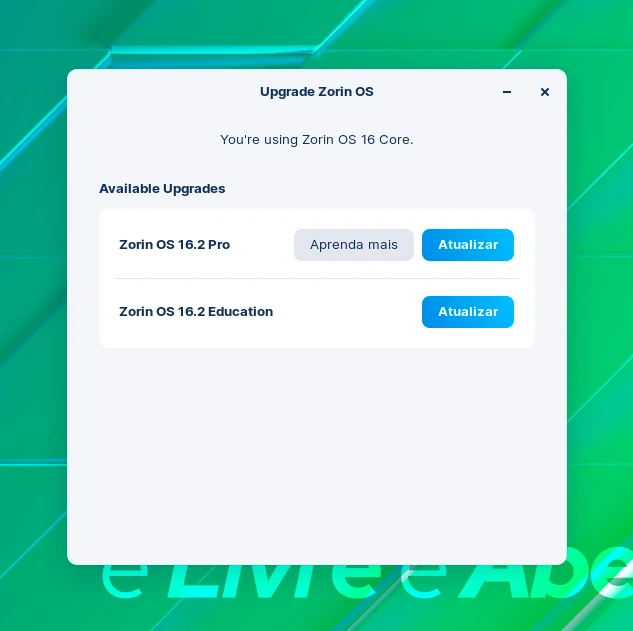
Quando você continuar, você pode escolher entre uma instalação normal com tudo o que tem direito, ou você pode ir para a instalação mínima com os utilitários principais.

Se você estiver atualizando para o Zorin OS Pro, você deve inserir seu endereço de e-mail e código de suporte para prosseguir com a atualização.
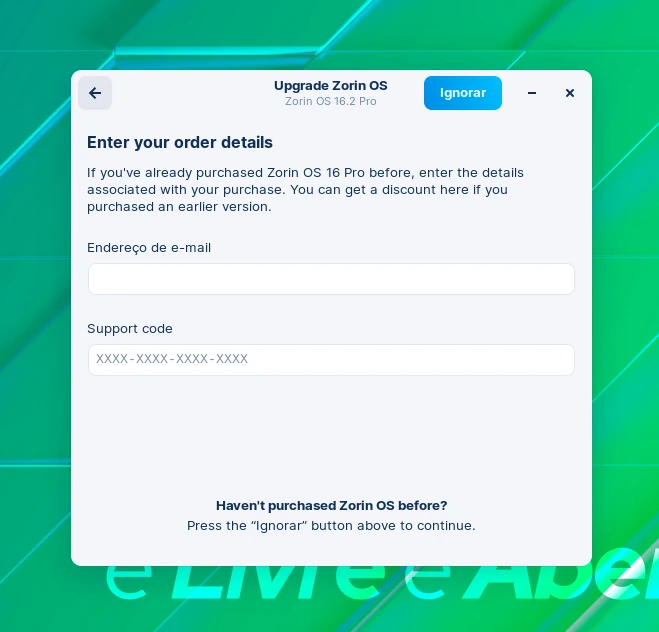
Depois disso, você verá uma tela de prompt final para iniciar a atualização.
Eles recomendam que você faça backup de seus dados com antecedência. Se algo desse errado durante o processo de atualização, você teria algo para recorrer.
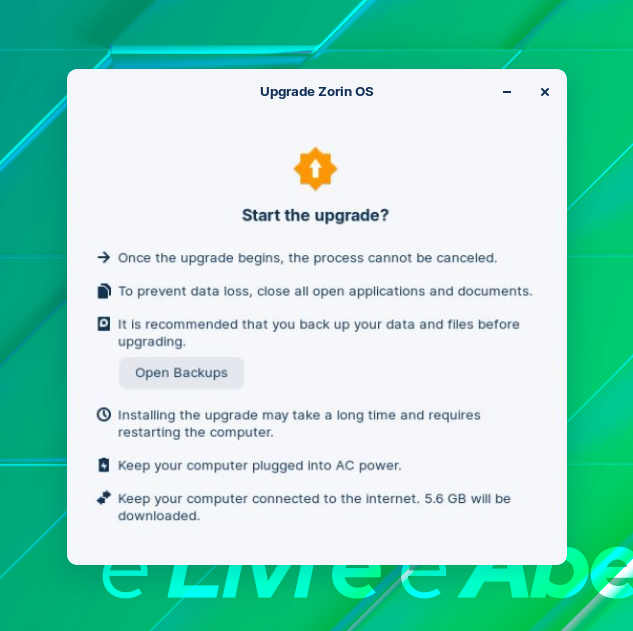
Quando o processo de atualização é iniciado, uma tela de progresso é mostrada com todos os estágios essenciais de atualização sendo destacados.
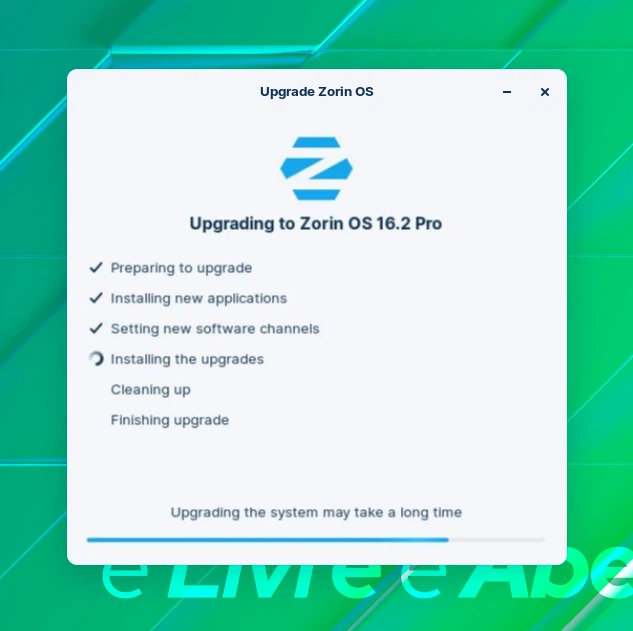
Depois que tudo estiver definido, você pode reiniciar o sistema para concluir o processo de atualização do sistema operacional.
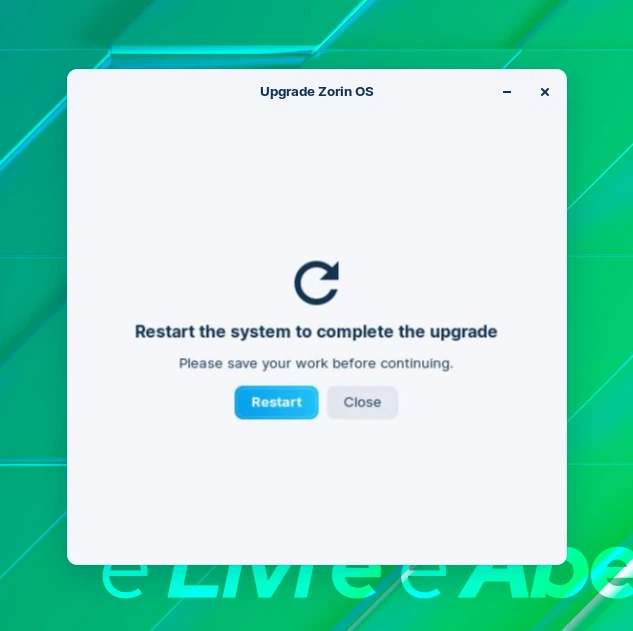
Como acessar o Zorin OS Updater
Tudo o que você precisa fazer é atualizar seu sistema para obter a nova ferramenta Zorin OS Upgrade instalada.
No entanto, ele está atualmente em testes beta e ainda não está disponível como uma ferramenta estável. Você pode esperar isso nas próximas semanas.
Atualize seu sistema através de: Menu Zorin → System Tools → Software Updater
Você pode tentar instalar manualmente a versão beta por sua conta e risco.
Abra o terminal e digite estes comandos:
sudo apt update
Em seguida, para iniciar o procedimento de atualização, inicie o aplicativo 'Upgrade Zorin OS' e siga as instruções na tela.
Para usuários do Zorin OS 15: Se você não vir nenhuma opção de atualização quando iniciar o aplicativo de atualização pela primeira vez, será necessário executar o seguinte comando no terminal:
gsettings set com.zorin.desktop.upgrader show-test-upgrades true
Você pode ler o guia de ajuda oficial para obter mais informações.















